Kako napraviti dijagram riblje kosti s dominantnim online i offline proizvođačima dijagrama
Riblja kost je vrsta dijagrama koja se često koristi za prikaz uzroka i posljedice neke stvari. Drugim riječima, ovakav dijagram prikazuje cjelinu segmenta, uključujući pozitivne i suprotne strane. Nadalje, na ovoj vrsti dijagrama identificiraju se pogreške koje je napravio stroj ili čovjek. S tim u vezi, poduzeće, bilo veliko ili malo, kao i ljudi koji proučavaju segment uzroka i posljedica, trebaju ovaj dijagram. Stoga, ako ste jedan od onih koji žele znati kako napraviti dijagram riblje kosti, onda svakako morate vidjeti ovaj članak. To je zato što ovaj članak opisuje korake kako to učiniti pomoću najboljih programa koje morate koristiti online i offline.
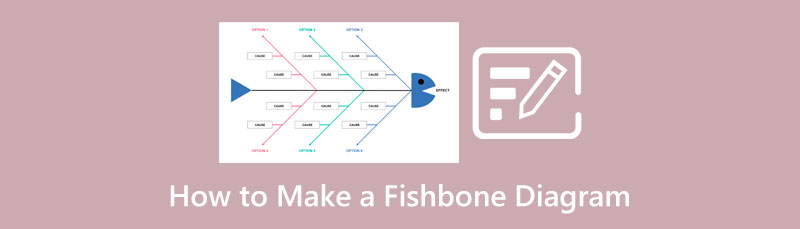
- Dio 1. Kako lako izraditi dijagram riblje kosti online
- Dio 2. 2 prilagodljiva načina za stvaranje dijagrama riblje kosti izvan mreže
- Dio 3. Često postavljana pitanja o izradi dijagrama riblje kosti
Dio 1. Kako lako izraditi dijagram riblje kosti online
Evo jednostavnog načina za izradu dijagrama riblje kosti na mreži pomoću jednostavnog, ali učinkovitog MindOnMap. MindOnMap je besplatni alat za mapiranje uma koji se sastoji od šablona i elemenata koji rade na izradi dijagrama toka i dijagrama. Iz tog razloga, stvaranje vašeg dijagrama riblje kosti pomoću ovog besplatnog i pristupačnog alata omogućit će vam da stvorite uvjerljiv dijagram koji ukazuje na uzrok i posljedicu vašeg predmeta. Nadalje, svidjet će vam se i glatka navigacija jer dolazi s tipkovnim prečacima što rezultira brzim postupkom.
Ono što je još zanimljivije u vezi s ovim MindOnMapom je to što ima namjenski alat za izradu dijagrama toka koji sadrži gotovo sve znakove koji su dijagramu toka potrebni. Ovaj aparat također može biti vaše sredstvo za stvaranje prilagodljivog dijagrama za riblju kost. Stoga, da biste naučili jednostavan način kako stvoriti dijagram riblje kosti, pogledajte korake u nastavku.
Sigurno preuzimanje
Sigurno preuzimanje
Smjernice za izradu dijagrama riblje kosti s MindOnMap
Posjetite službenu web stranicu MindOnMapa i kliknite Izradite svoju mapu uma karticu za početak. Sada započnite tako da se besplatno prijavite na svoj račun e-pošte, a zatim će vas usmjeriti na svoju stranicu s dijagramima.
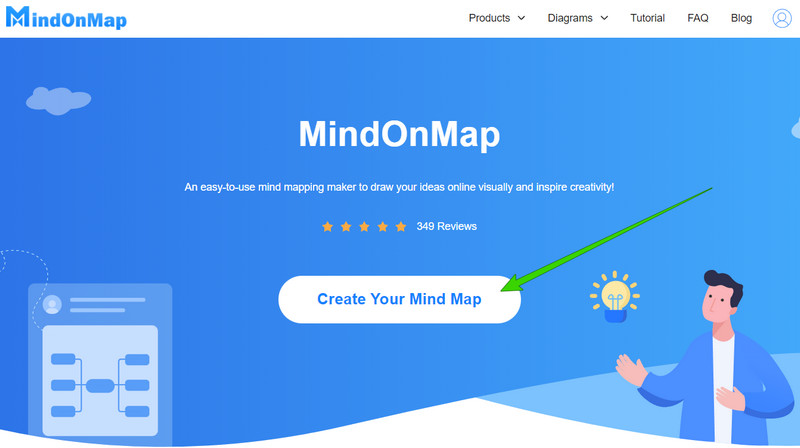
Kada dođete do glavnog prozora, idite na Novi opcija. Zatim odaberite Riblja kost izbor iz predložaka dostupnih na desnom dijelu stranice.
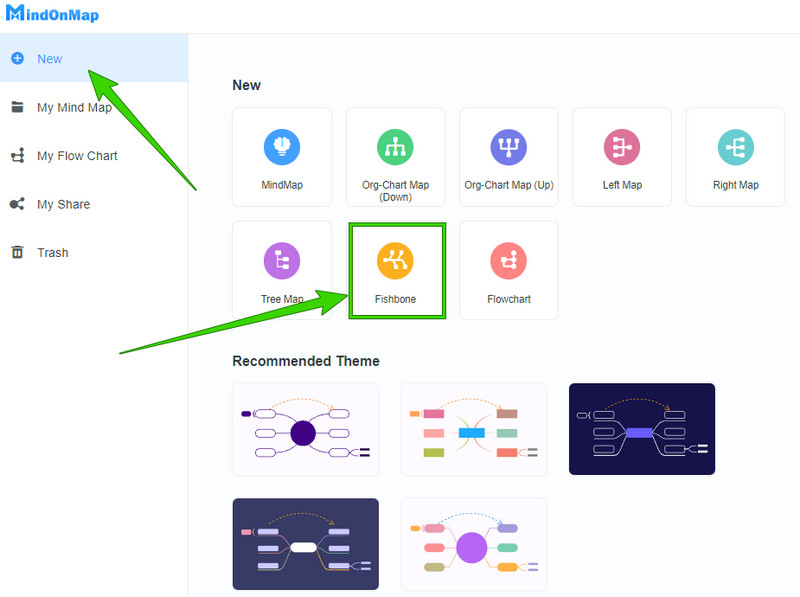
Kada dođete do platna, sada možete početi raditi, pa evo kako koristiti predložak dijagrama riblje kosti alata. Dodajte čvorove na dijagram pritiskom na Unesi tipke na tipkovnici istovremeno dok ne postignete broj čvorova koji su vam potrebni za riblju kost.
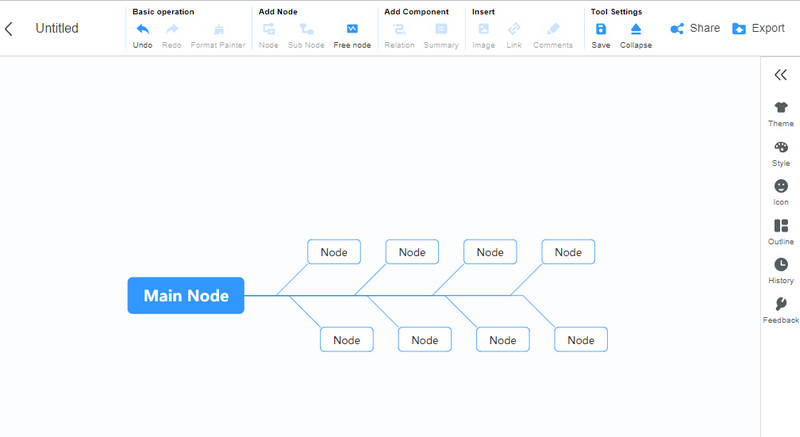
Zatim sada možete optimizirati riblja kost označavanjem čvorova informacijama. Također, možete primijeniti teme, izmijeniti fontove i primijeniti neke druge stilove pristupom izbornik jezičak s desne strane.
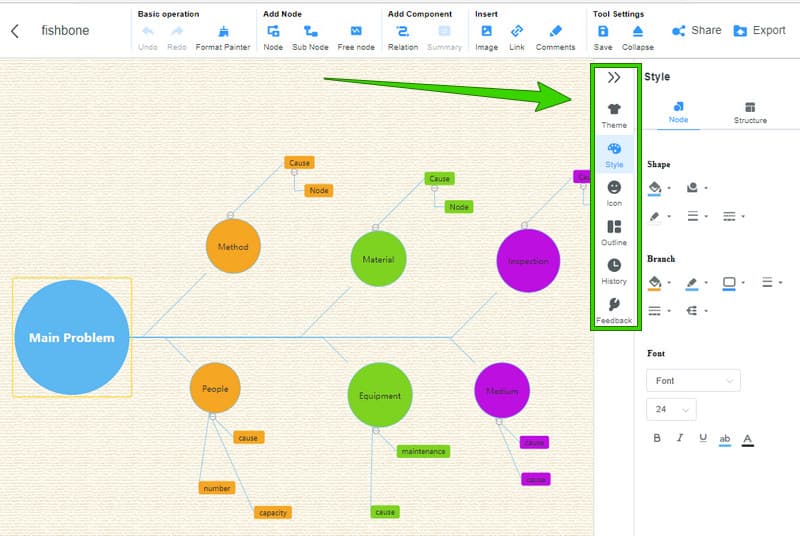
Nakon prilagodbe, sada možete Izvezi ili podijeli dijagram za suradnju. Ako to odlučite Izvoz kliknite ikonu da biste izvršili radnju, zatim odaberite format za svoj izlaz.
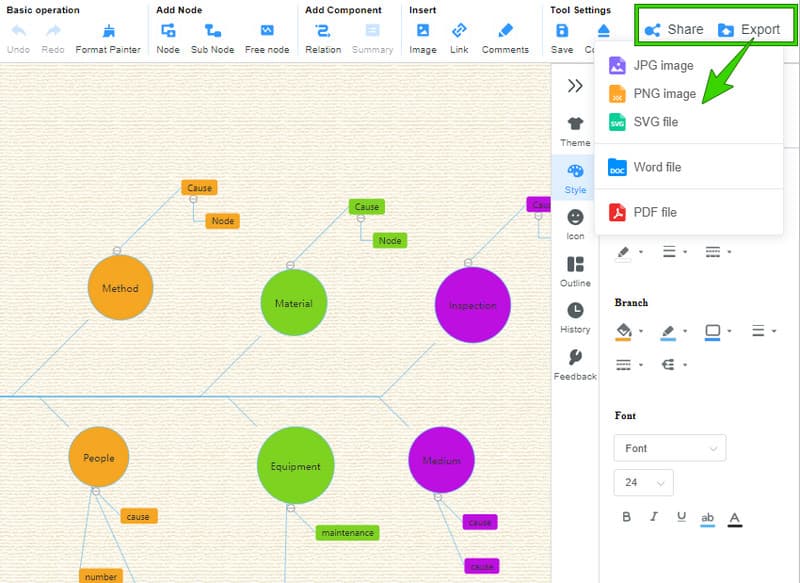
Dio 2. 2 prilagodljiva načina za stvaranje dijagrama riblje kosti izvan mreže
Imamo dva prilagodljiva rješenja za vas ako želite znati kako pripremiti dijagram riblje kosti kada nemate pristup internetu.
1. Koristite Word
Word je danas jedan od najpopularnijih programa za obradu teksta. To je jedna od komponenti Microsoft Officea koja se također može nabaviti kao samostalni paket. Tijekom godina, MS Word je svojim korisnicima pružio neke dodatne i napredne šablone koje mogu koristiti kao proširenje izvorne funkcije. Dio ovih šablona je biblioteka oblika softvera, koja sadrži mnoge različite vrste oblika, strelica, bannera i oblačića. Srećom, pomoću tih šablona korisnici MS Worda mogu slobodno stvarati mentalne mape, dijagrami toka, i dijagrami. Stoga, pogledajmo kako ovaj softver radi u izradi dijagrama riblje kosti.
Kako napraviti dijagram riblje kosti u MS Wordu
Pokrenite Microsoft Word i počnite s praznom stranicom. Zatim idite na Umetnuti izbornik i potražite Oblici izbor.
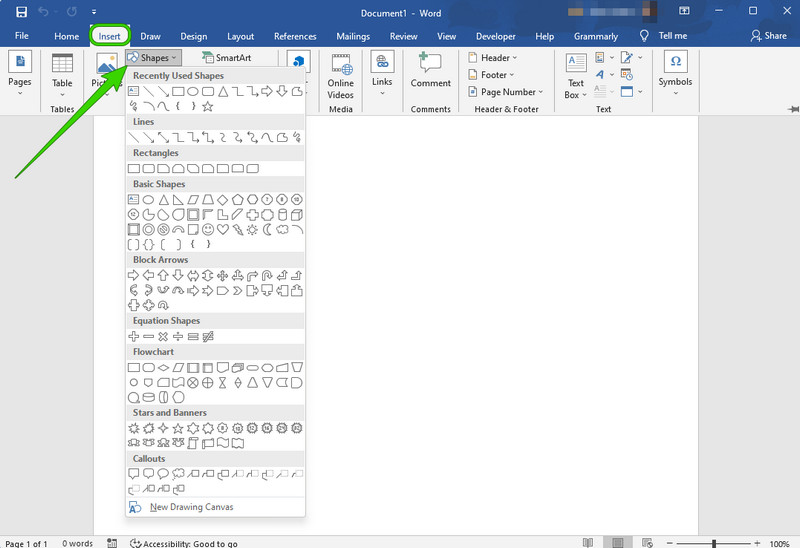
Sada odaberite oblik koji ćete koristiti za vaš glavni predmet i za podčvorove vašeg dijagrama. Slijedi odabir strelice koja će spojiti čvorove s tijelom vaše riblje kosti. Imajte na umu da MS Word omogućuje slobodno oblikovanje vaše riblje kosti, pod uvjetom da izgleda kao riba.
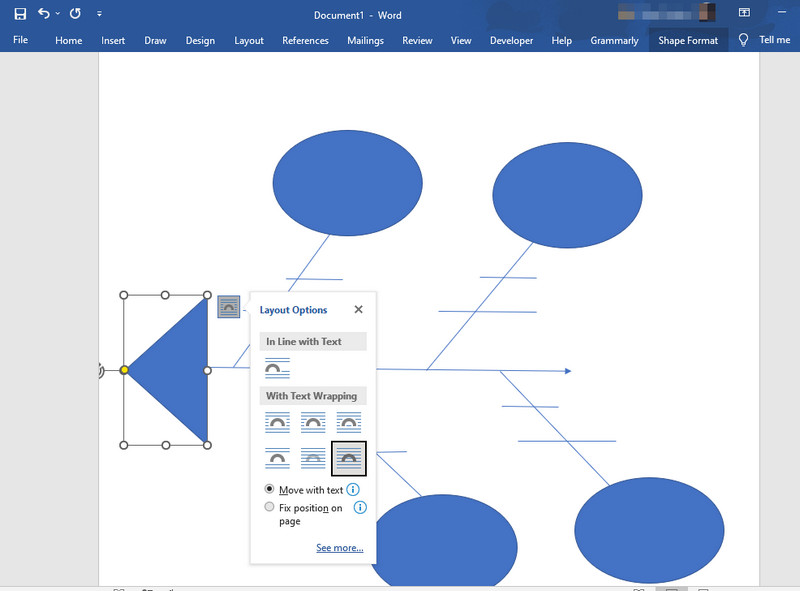
Nakon toga odvojite vrijeme za prilagodbu dijagrama riblje kosti mijenjanjem boja čvorova i teksta informacija koje ste unijeli kako bi izgledao živahno. Desnom tipkom miša kliknite čvor koji želite prilagoditi da biste vidjeli skup alata koje možete koristiti.
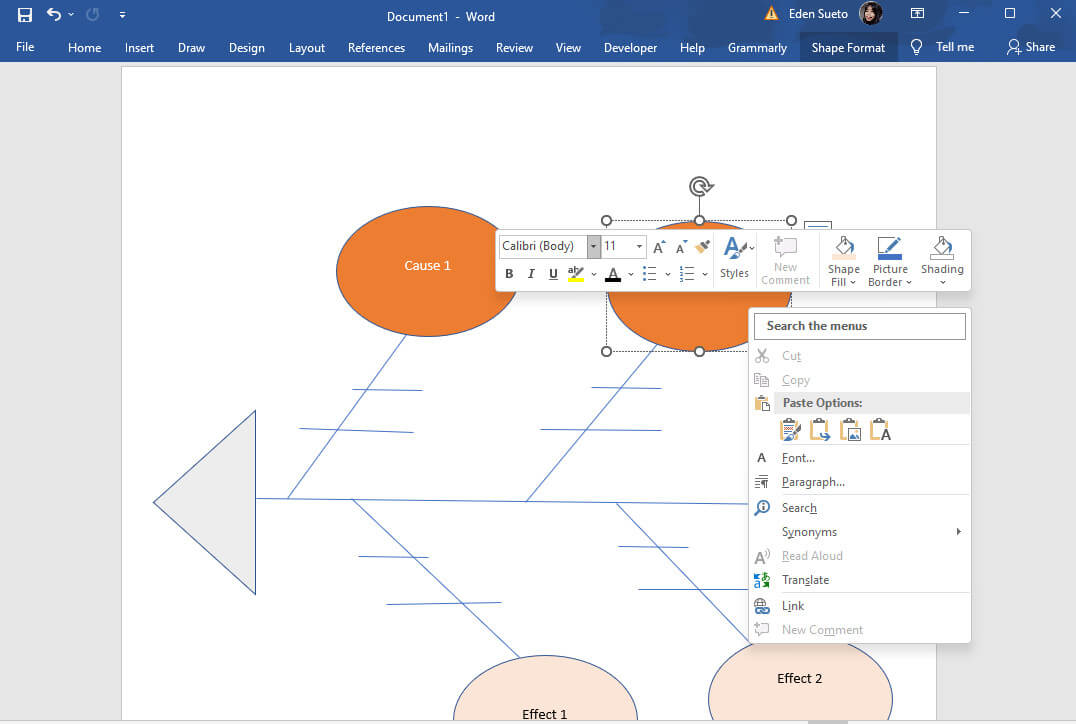
Nakon što završite s dijagramom, sada ga možete spremiti. Da biste to učinili, pritisnite Uštedjeti ikonu u gornjem lijevom kutu sučelja. Postavite pojedinosti u prozoru koji se pojavi, a zatim kliknite Uštedjeti tab. Tako se u Wordu priprema dijagram riblje kosti.
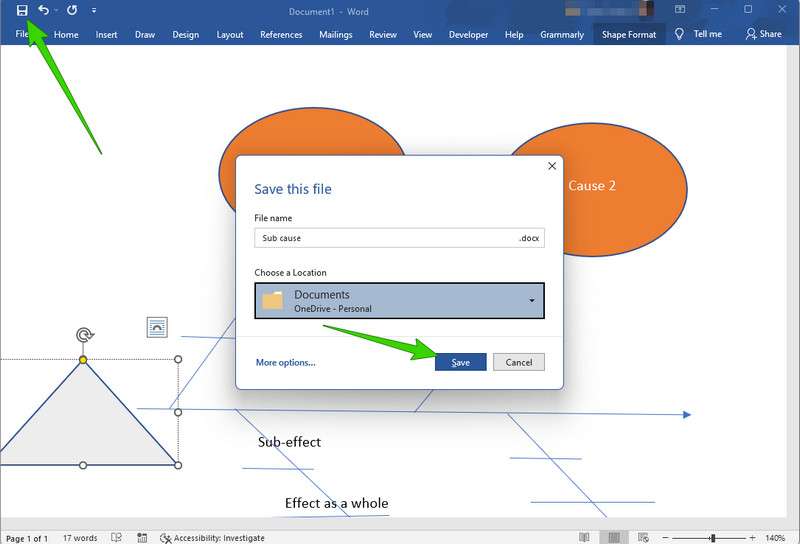
2. Koristite MS Paint
Paint je alat otvorenog koda koji možete koristiti za besplatno stvaranje dijagrama riblje kosti. Ovaj program također je jedan od proizvoda velikodušnosti Microsofta. Slobodno se instalira na računalo. Paint je namjerno napravljen kao uređivač rasterske grafike. The kreator dijagrama riblje kosti ima više značajki za uređivanje zajedno s drugim šablonama koje korisnicima pomažu da slobodno uređuju slike. Međutim, ne možemo poreći da sam MS Paint nije tako napredan kao druge aplikacije za uređivanje fotografija. Ipak, to je adekvatan softver koji će vam pomoći u traženju lijepe, uređene slike.
S druge strane, budući da ima skup oblika, MS Paint je bio dobar alat za stvaranje dijagrama riblje kosti. Želite li znati kako to radi? Zatim pogledajte kratke smjernice u nastavku.
Kako napraviti dijagram riblje kosti pomoću boje
Pokrenite praznu stranicu na MS Paint. Zatim odmah pristupite Oblici na gornjem dijelu gdje su položene vrpce.
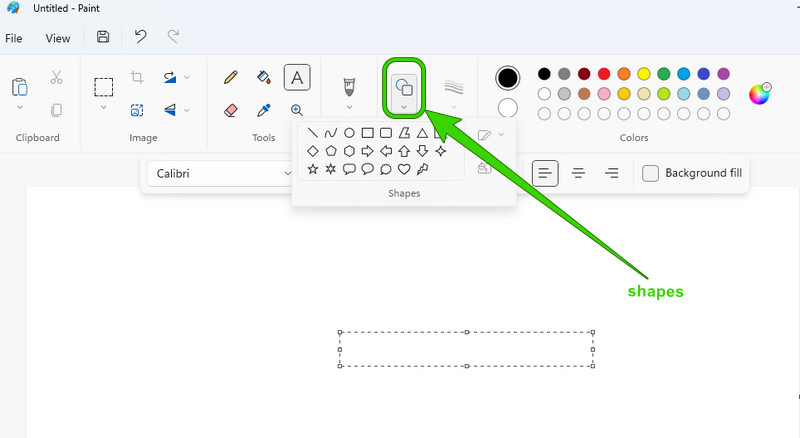
Odaberite oblik za početak izgradnje riblje kosti. Zatim upotrijebite ravnu liniju kao spojnicu čvorova.
Sada kliknite na A ikona za dodavanje teksta vašem dijagramu, zatim ikona za slikanje pored nje za popunjavanje čvorova bojama.
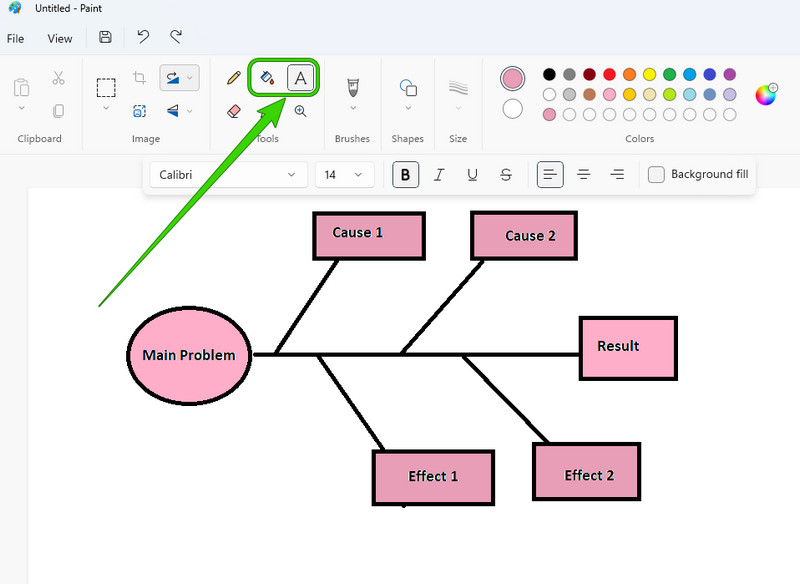
Zatim, udari Datoteka > Spremi kao za spremanje i izvoz vašeg dijagrama riblje kosti.
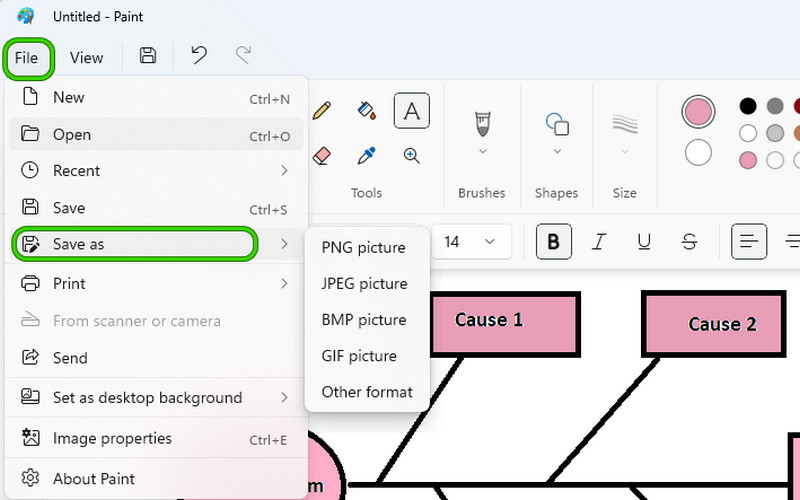
Dio 3. Često postavljana pitanja o izradi dijagrama riblje kosti
Postoji li predložak dijagrama riblje kosti u Excelu?
Ne. Ali Excel dolazi s bibliotekom oblika, istom kao MS Word, koju možete koristiti za stvaranje riblje kosti.
Mogu li ispisati dijagram riblje kosti?
Da. Ispis dijagrama riblje kosti koji ste napravili moguć je sa svim aparatima za izradu riblje kosti predstavljenim u ovom članku.
Koji je drugi izraz za dijagram riblje kosti?
Dijagram riblje kosti, poznat i kao Ishikawa dijagram, pokazuje uzrok i posljedicu neke stvari.
Zaključak
Da zaključimo, mrežni i izvanmrežni alati koje smo predstavili u ovom postu imaju smjernice koje možete savladati kako napraviti dijagram riblje kosti uvjerljivo. Ne morate biti profesionalac da biste izradili dijagram riblje kosti. Sve dok ima dobrog alata za izradu dijagrama, spreman je za rad. Svi proizvođači u ovom postu su izvrsni. Ali ako želite pristupačniji alat s mnogo više mogućnosti za predstavljanje, onda je to MindOnMap koje trebate odabrati!


Izradite svoju mentalnu mapu kako želite








